Kindle 흰색 화면 문제를 해결하는 방법
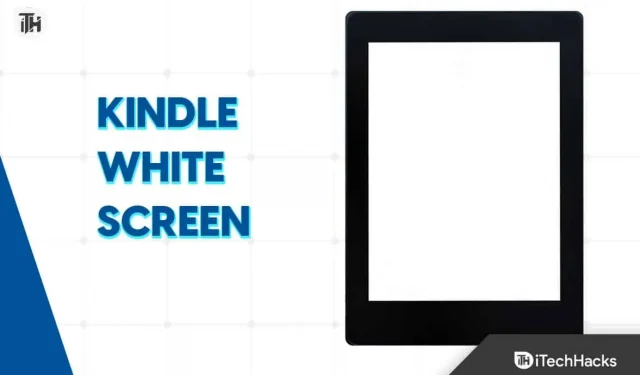
Kindle은 Amazon 웹사이트나 모바일 앱을 통해 구매할 수 있는 Amazon 독점 제품입니다. 인도에서는 Kindle Paperwhite 10세대 E-Reader의 가격이 7999루피입니다. 작고 컴팩트한 크기로 수천 권의 책(그림이 있는 책과 그림이 없는 책 모두)을 보관할 수 있습니다. 여행 중이나 집 밖에서 좋아하는 책을 모두 가지고 다닐 수 있는 방법은 없습니다.
Kindle을 사용하면 Agatha Christie 미스터리를 잃어버리거나 셰익스피어가 다시 연극을 할까봐 걱정할 필요가 없습니다. 그런데 좋아하는 노블을 읽으면서 제대로 작동하지 않는다면 어떨까요?
글쎄, 최근 많은 사용자에게 Kindle White Screen 문제가 발생하여 많은 사람들이 Amazon을 비난하기 시작했다는 사실을 알려 드리겠습니다 . 따라서 동일한 문제에 직면한 사람이라면 다른 사람을 비난하는 것을 멈추고 아래에서 언급한 수정 사항을 수행하십시오.
Kindle 화이트 스크린 문제의 원인은 무엇입니까?
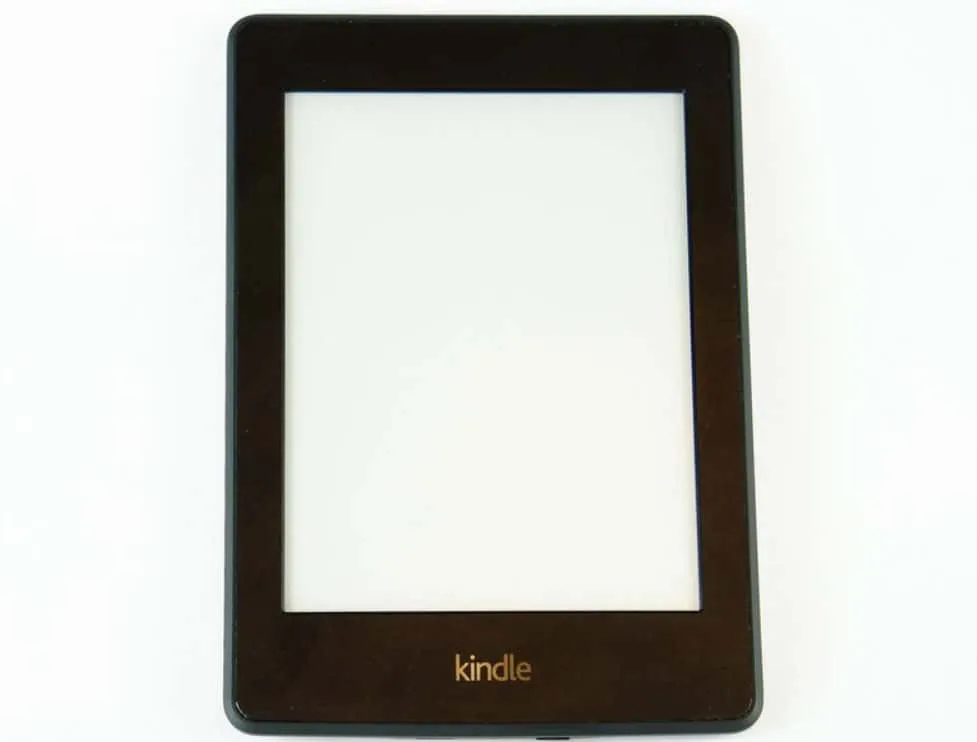
Kindle 흰색 화면과 응답하지 않는 장치는 일반적으로 다음 문제 중 하나로 인해 발생합니다.
- Kindle은 처리 능력이 제한되어 있기 때문에 과부하가 걸리기 쉽습니다. 대부분의 경우 이는 브라우저를 사용하여 웹페이지를 방문할 때 발생합니다.
- Kindle에 너무 많은 데이터를 로드하면 데이터가 정지되어 Kindle 흰색 화면 문제가 발생할 수 있습니다. 일반적으로 웹 브라우저를 사용할 때도 같은 일이 발생합니다.
- 배터리가 부족하면 프로세서에 공급되는 전력이 줄어들기 때문에 Kindle이 작동을 멈출 수 있습니다.
- 흰색 화면은 펌웨어 문제로 인해 또는 사용하려는 기능이 지원되지 않는 경우 발생할 수 있습니다.
Kindle 흰색 화면 문제를 해결하는 방법
Kindle White Screen 문제를 해결할 수 있는 몇 가지 솔루션은 다음과 같습니다. 따라서 확인해 보겠습니다.
킨들을 다시 시작하세요
Kindle의 문제를 해결하려면 다시 시작하는 것이 가장 좋습니다. 어떤 경우든 재설정은 데이터를 삭제하지 않는 빠르고 쉬운 프로세스입니다. 고정 해제하는 데 몇 분 정도 걸릴 수 있지만 고정이 해제될 때까지 기다릴 필요는 없습니다.
Kindle이 응답하지 않으면 화면이 깜박일 때까지 전원 버튼을 길게 눌렀다가 놓습니다. 다시 시작되고 다시 읽기 시작할 수 있습니다.
강제 재부팅 장치

Kindle을 강제로 다시 시작하여 작동 순서로 되돌리려면 세 단계만 거치면 됩니다. 이 방법은 모든 모델에 적용되며 장치를 전체 기능으로 복원합니다.
다시 시작하려면 Kindle을 뒤집어서 전원 버튼을 약 15초 동안 누르십시오. 그렇지 않으면 화면에 대화 상자가 나타납니다. 화면이 하얗게 변하거나 대화 상자가 나타날 때마다 전원 버튼을 40초 동안 누르세요. 이 단계를 수행한 후에는 Kindle이 자동으로 재부팅됩니다.
킨들 충전
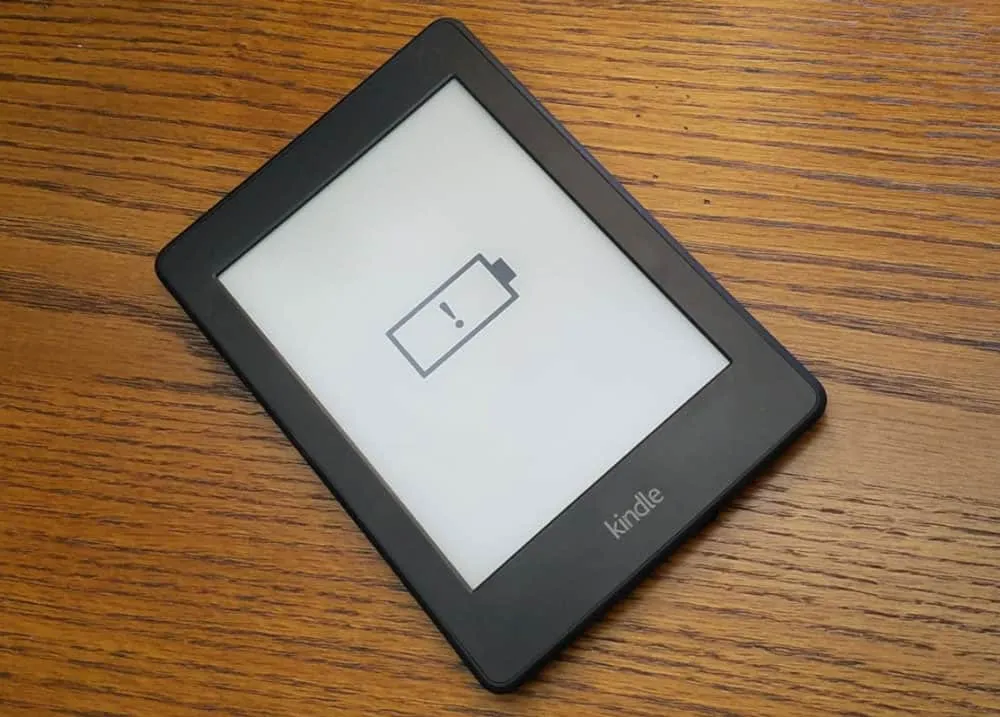
어떤 경우에는 Kindle 배터리가 단락되었을 수 있으며 다시 켜기 전에 완전히 재충전해야 합니다. Kindle이 켜지지 않거나 흰색 빈 화면이 표시되면 완전히 충전될 때까지 장치를 충전해 보세요. 약 3시간 동안 충전한 후 전원 버튼을 10초 동안 길게 누르면 Kindle이 다시 시작되고 전원이 켜집니다.
펌웨어 업데이트
오래된 펌웨어로 인해 장치에 반복적으로 흰색 화면 문제가 발생할 수 있습니다. 그런 다음 위에서 언급한 방법 중 어느 것도 작동하지 않으면 Kindle을 다시 시작하고 펌웨어 업데이트를 시도해 보는 것이 좋습니다.
Amazon의 Kindle 소프트웨어 업데이트 페이지로 이동하여 필요한 소프트웨어 업데이트를 다운로드하세요. 그런 다음 소프트웨어 업데이트 파일을 Windows PC에서 Kindle로 드래그할 수 있습니다. 다음 단계는 PC에서 Kindle을 분리한 후 다음 단계를 따르는 것입니다.
- 메뉴(세로 점 3개)를 탭합니다 .
- 그런 다음 설정 > 메뉴(세로 점 3개)를 누르세요.
- 마지막으로 Update Your Kindle을 누르세요 .
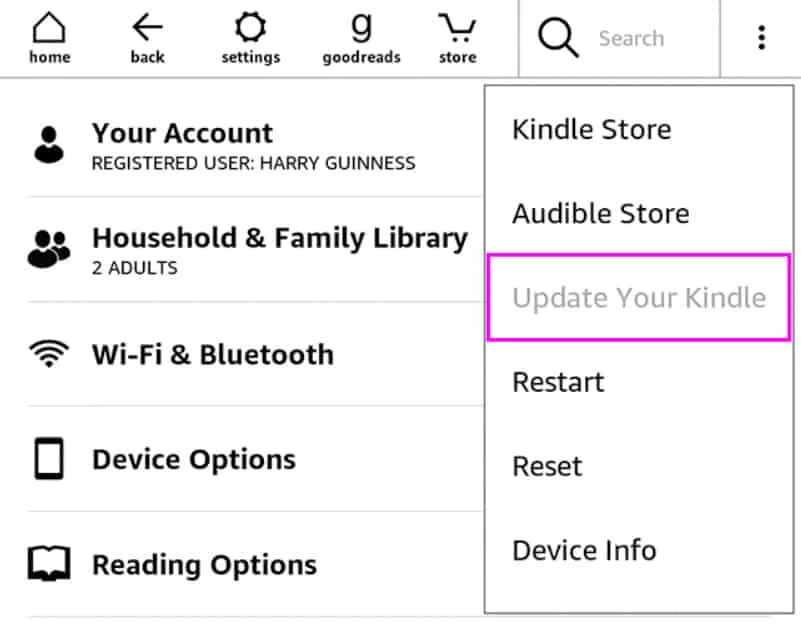
Kindle 공장 초기화
Kindle이 여전히 정지 문제를 겪고 있다면 공장 초기화를 시도해야 할 수도 있습니다. 그런 다음 Kindle을 Amazon 계정에 다시 연결하고 책을 다시 다운로드해야 합니다. Kindle을 공장 초기화하려면 다음 단계를 따르세요.
- 아래로 스와이프하고 빠른 작업 또는 메뉴 를 탭합니다 .
- 그런 다음 설정 또는 모든 설정 버튼을 누르십시오.
- 이제 장치 옵션 또는 메뉴 > 재설정 으로 이동합니다 (이전 장치의 경우 장치 재설정을 다시 선택).
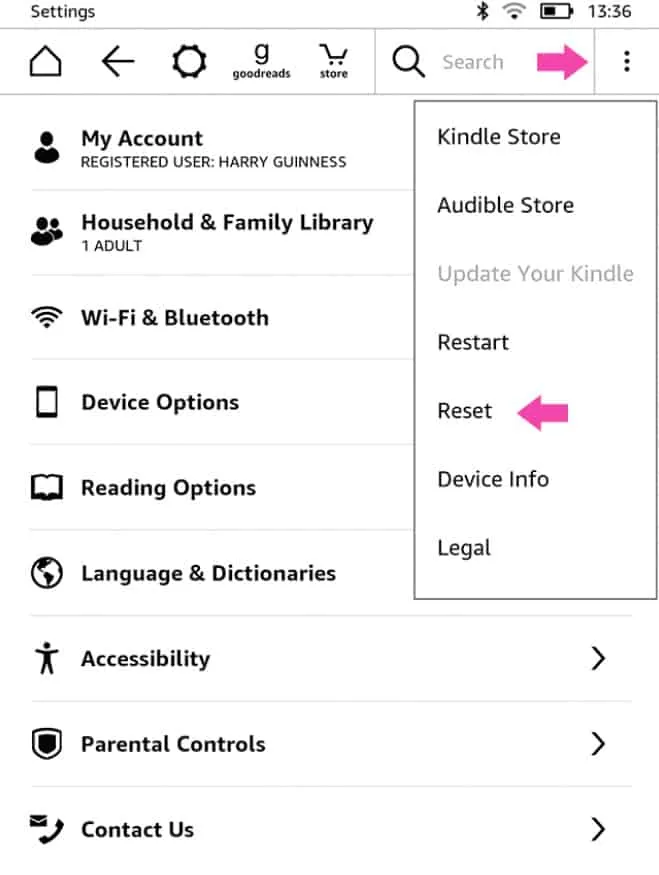
- 마지막으로 예 를 클릭하세요 .
Amazon Kindle 고객 지원팀에 문의하세요
모든 방법이 실패할 경우 다음 지침에 따라 Amazon 고객 지원 센터에 문의하십시오.
- Amazon.com을 방문하여 로그인하세요.
- Amazon의 지원 페이지를 확인하세요.
- Kindle, Fire 또는 Alexa 장치를 선택합니다 .
- 장치 유형을 선택하세요.
- 문제를 선택하는 것이 다음 단계입니다. 원하는 문제를 선택하세요
- 귀하의 질문에 대한 답변에는 ‘추가 도움이 필요합니다’ 라는 버튼이 표시됩니다 . 이 버튼을 클릭하세요.
- 채팅이나 전화 지원을 제공하는 화면이 표시됩니다.
- 채팅 옵션을 선택하면 로봇과 채팅할 수 있으며 최종적으로 고객 서비스 담당자에게 연락할 수 있습니다. 단, 휴대폰 공개 선택시 전화번호를 입력하시면 바로 연락드립니다.
요약하면
이것이 Kindle White Screen 문제를 해결하는 방법 에 대한 전부입니다 . 이 문서 앞부분에서 언급한 문제 해결 단계가 도움이 되었기를 바랍니다. 도움이 더 필요하면 아래에 의견을 남겨 알려주세요.
- Windows 11 시작 시 죽음의 흰색 화면을 수정하는 방법
- TV 정적 문제 해결 방법 – 화면, 소음, 오버레이, 효과
- 스크린샷 iPhone에서 낙서를 제거하는 방법
- Windows 11 블루스크린 오브 데스(Blue Screen of Death) 오류 해결 방법
- Windows 10/11에서 시작 후 Hogwarts 레거시 블랙 스크린 수정
- 한쪽이 삼성 TV 절반 화면 어둡게 수정하는 방법
답글 남기기